最近朋友家里新装电信宽带,用的是Windows XP中自带的宽带连接,发现一个奇怪的问题,每次开机后打开宽带连接都没有反映,大概要等一分钟左右才会出现输入帐号密码的界面。经反复测试研究后问题才得以解决,现拿来分享下。
其实这是由于Windows XP启动时,Windows XP的DHCP Client服务正在为网卡分配IP地址,所以系统会暂时停滞一段时间。解决方法就是给网卡设置一个IP地址,具体方法如下:
1、在桌面上右击“网上邻居”→属性
2、在出现的网络连接窗口中右击“本地连接”→属性
3、在出现的“本地连接”属性窗口的“常规”选项卡列表中找到“Internet协议(TCP/IP)”项,并双击它
4、最后在出现的Internet协议(TCP/IP)属性窗口中你可以随意设置一个IP地址和子网掩码,这里我设置的是IP地址为:192.168.0.1,子网掩码为:255.255.255.0,相关截图如下所示:
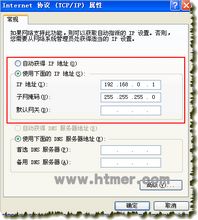
经过上面的设置后,再重启计算机后,发现打开宽带连接很快了。
,解决XP中开机打开ADSL宽带连接慢的方法